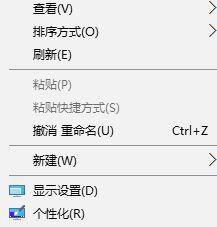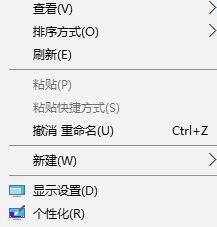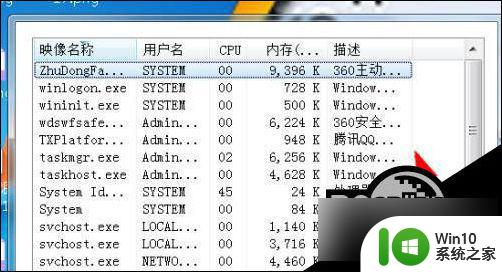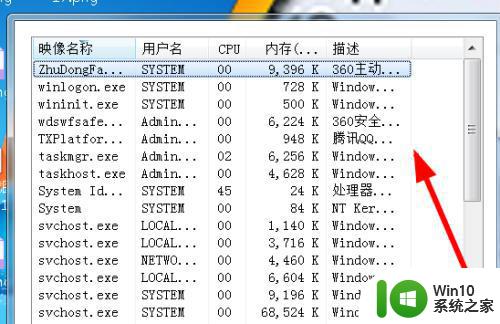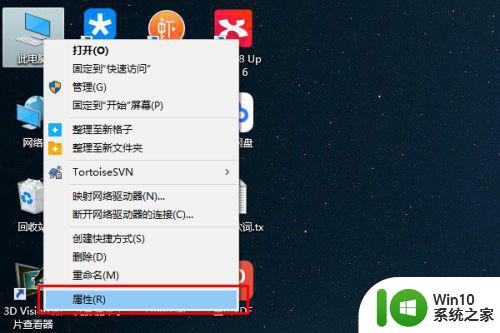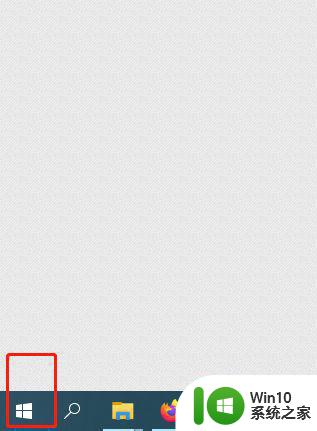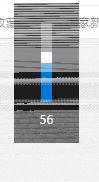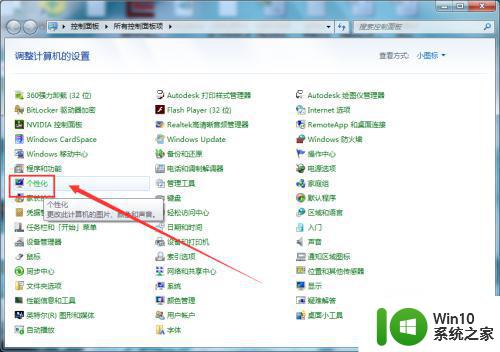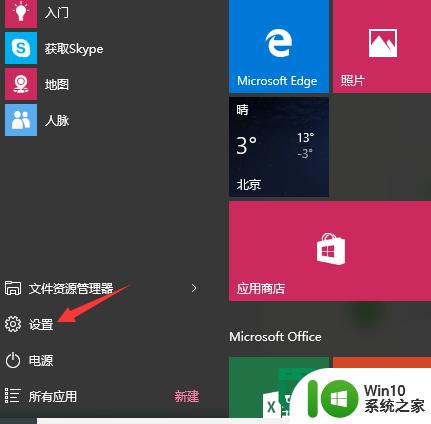win10系统滚动条自动滚动怎么办 win10滚动不正常怎么解决
更新时间:2023-04-14 11:40:24作者:jiang
我们在使用电脑时,难免会出现一些问题,就比如说鼠标的滚动不正常的情况,在滚动条上滚动时会自动滚动,也没有去动鼠标就自动滚动,也不是怎么回事,那么win10滚动不正常怎么解决呢,下面小编给大家分享win10滚动不正常的解决方法。
解决方法:
1、在桌面空白处单击鼠标右键,在弹出的菜单中点击个性化,如图。
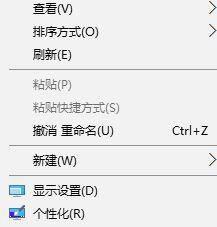
2、在个性化界面左侧点击颜色。
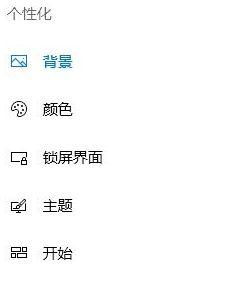
3、在右侧将【从我的背景自动选取一种主题色】复选框的勾去掉即可。
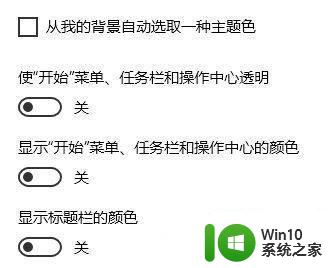
4、打开如图所示的windows设置界面,点击“设备”选项(可以对鼠标进行设置)如图。
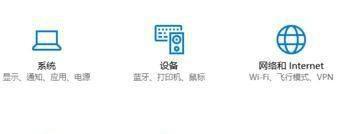
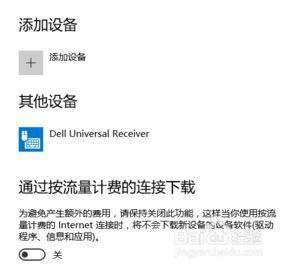
5、在左侧点击“鼠标和触摸板”,设置鼠标特性,如图。
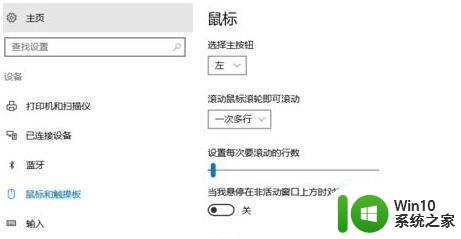
6、在设置界面将“当我悬停在非活动窗口上方时对其进行滚动”的开关关闭 ,如图。
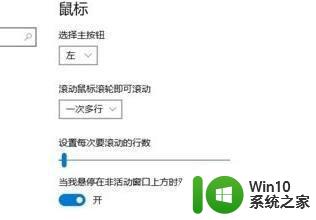
7、设置完成后最后注销或重启一次win10系统即可正常查看网页不会出现自动滚动的问题。
以上就是win10滚动不正常的解决方法,有滚动条自动滚动的情况,可以按上面的方法来进行解决。